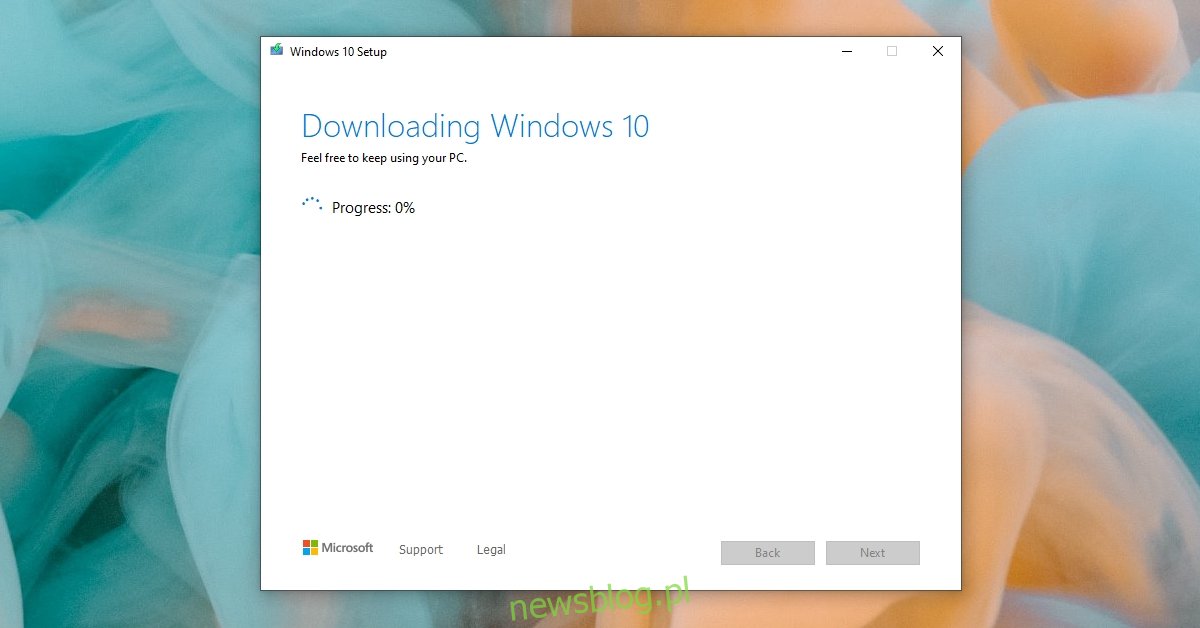Firma Microsoft ułatwiła instalację i / lub aktualizację systemu Windows 10 za pomocą narzędzia Media Creation Tool. Narzędzie można pobrać bezpłatnie z oficjalnej witryny firmy Microsoft. Narzędzie pobierze następnie system Windows 10 i wypali go na nośniku USB. Może również pobrać plik ISO, który można następnie ręcznie nagrać na nośnik USB za pomocą wybranego narzędzia.
Dla większości użytkowników to narzędzie jest najłatwiejszym sposobem zainstalowania systemu Windows 10 lub jego aktualizacji.
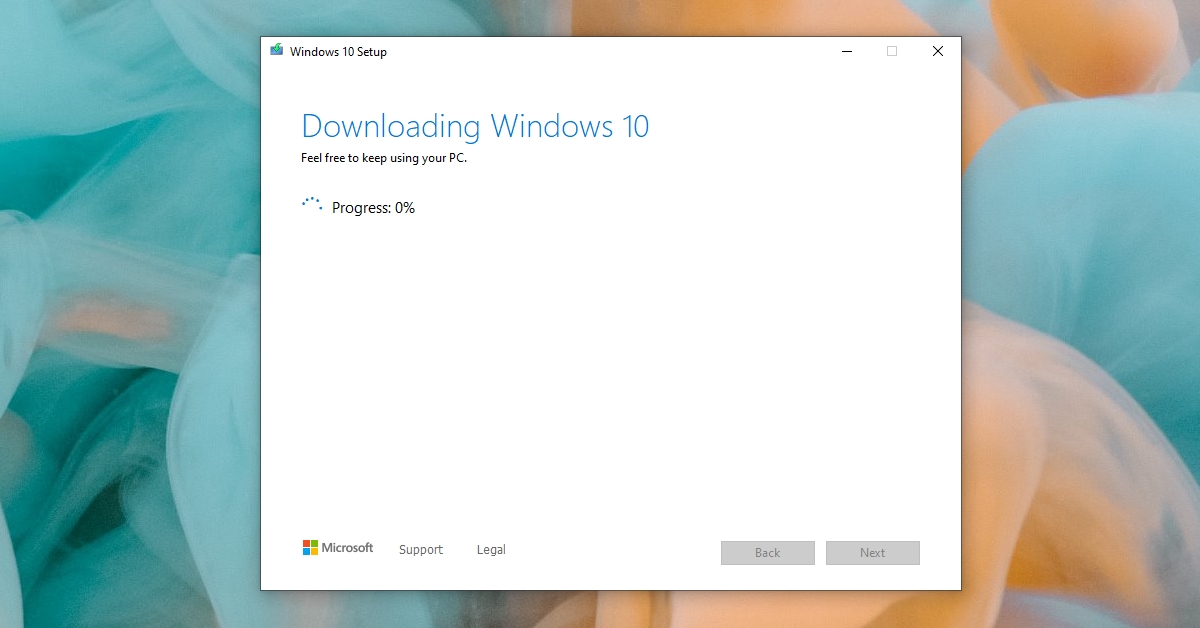
Spis treści:
Narzędzie Windows Media Creation nie działa
Narzędzie do tworzenia mediów jest proste w użyciu; jest to mały plik, który można pobrać i nagrać system Windows 10 na nośnik USB. Może zawieść w wielu punktach; gdy pobiera system Windows 10, gdy przygotowuje się do nagrywania na USB, gdy kończy pobieranie lub gdy nagrywa na USB.
Jeśli próbujesz utworzyć nośnik instalacyjny, a narzędzie nie działa, wypróbuj poniższe rozwiązania.
1. Pobierz ponownie narzędzie Media Creation
Jeśli narzędzie do tworzenia multimediów nie działa lub utknęło w dowolnym momencie, usuń je i pobierz ponownie. Może to oznaczać ponowne pobranie systemu Windows 10, ale może to być również najłatwiejszy sposób rozwiązania problemu.
Powinieneś także upewnić się, że połączenie internetowe jest stabilne, gdy narzędzie działa. Niestabilne połączenie internetowe może powodować problemy z narzędziem.
2. Uruchom narzędzie do tworzenia multimediów z uprawnieniami administratora
Narzędzie Media Creation nie jest zwykłą aplikacją; wprowadzi zmiany w systemie operacyjnym, jeśli zaktualizuje system operacyjny lub jeśli wypali system operacyjny na USB. Dlatego należy uruchomić narzędzie z uprawnieniami administratora.
Pobierz narzędzie do tworzenia multimediów.
Kliknij plik prawym przyciskiem myszy i wybierz Uruchom jako administrator.
Po wyświetleniu monitu podaj uprawnienia administratora.
Uruchom narzędzie i pobierz system Windows 10.
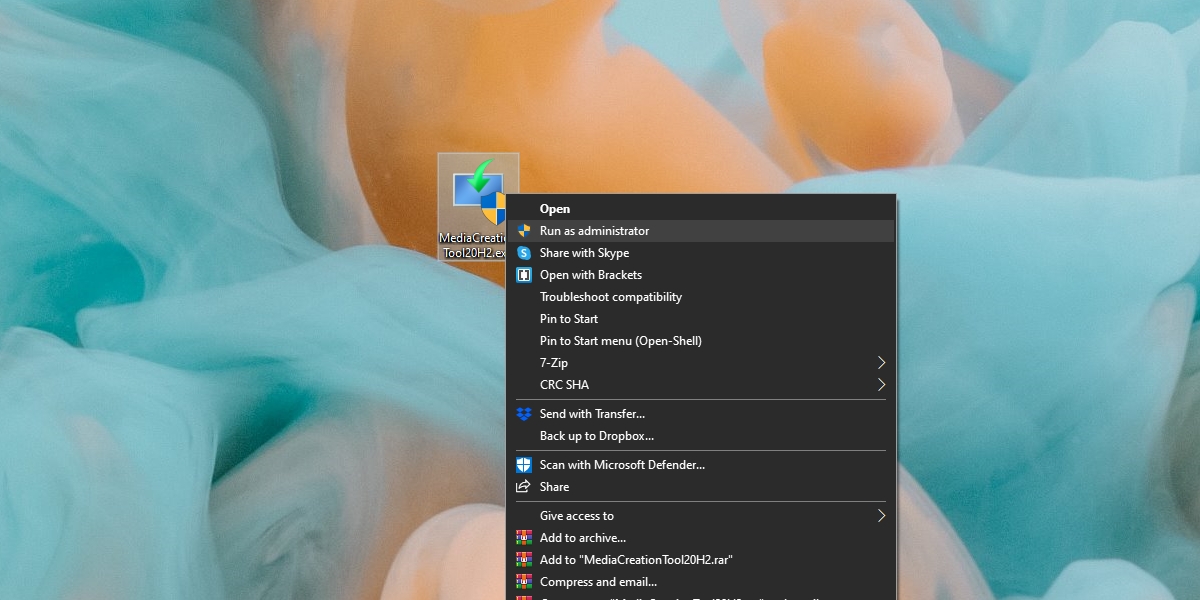
3. Sprawdź przestrzeń dyskową
Windows 10 to duży plik do pobrania. Aby go pobrać, musisz mieć co najmniej 8 GB wolnego miejsca. Jeśli używasz narzędzia do aktualizacji systemu Windows 10 do nowszej wersji, powinieneś mieć 20 GB wolnego miejsca na dysku systemu Windows.
4. Edytuj rejestr
Jeśli narzędzie Media Creation odmawia uruchomienia lub rozpoczęcia pobierania systemu Windows 10, może być konieczna edycja rejestru, aby to naprawić.
Stuknij skrót klawiaturowy Win + R, aby otworzyć okno uruchamiania.
W polu uruchamiania wprowadź regedit i naciśnij Enter.
Przejdź do tego klucza: HKEY_LOCAL_MACHINESOFTWAREMicrosoftWindowsCurrentVersionWindowsUpdateOSUpgrade.
Kliknij klucz prawym przyciskiem myszy i wybierz Nowy> Wartość Dword (32-bitowa).
Nadaj mu nazwę AllowOSUpgrade i kliknij go dwukrotnie.
Ustaw jego wartość na 1.
Uruchom ponownie system i ponownie uruchom narzędzie Media Creation.
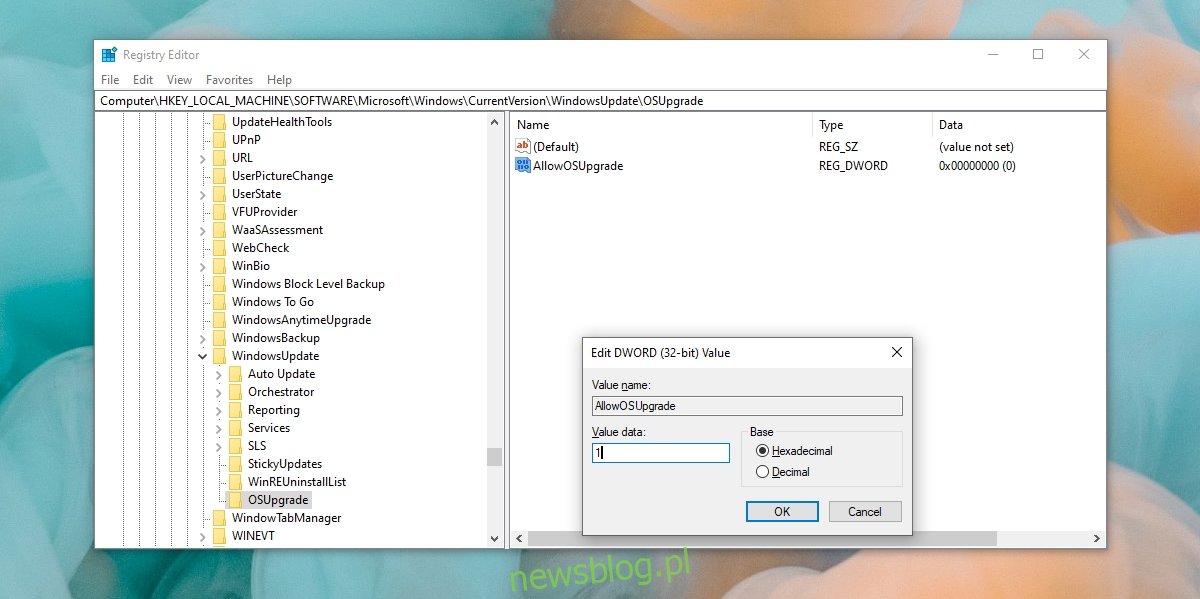
5. Ręcznie pobierz i nagraj system Windows 10 na USB
Jeśli wszystko inne zawiedzie, możesz ręcznie pobrać plik ISO systemu Windows 10 i nagrać go na USB za pomocą narzędzia innej firmy, takiego jak Rufus.
Zainstaluj przeglądarkę Firefox.
W przeglądarce Firefox zainstaluj dodatek User Agent Switcher.
Użyj dodatku, aby zmienić klienta użytkownika na Androida.
Odwiedzić Strona pobierania systemu Windows 10 w przeglądarce Firefox.
Wybierz wydanie i kliknij Kontynuuj.
Wybierz język i kliknij Kontynuuj.
Wybierz wersję systemu Windows 10 (32-bitową lub 64-bitową).
Zapisz plik.
Pobierz Rufus.
Podłącz USB i wybierz plik ISO.
Kliknij Start, aby go nagrać.
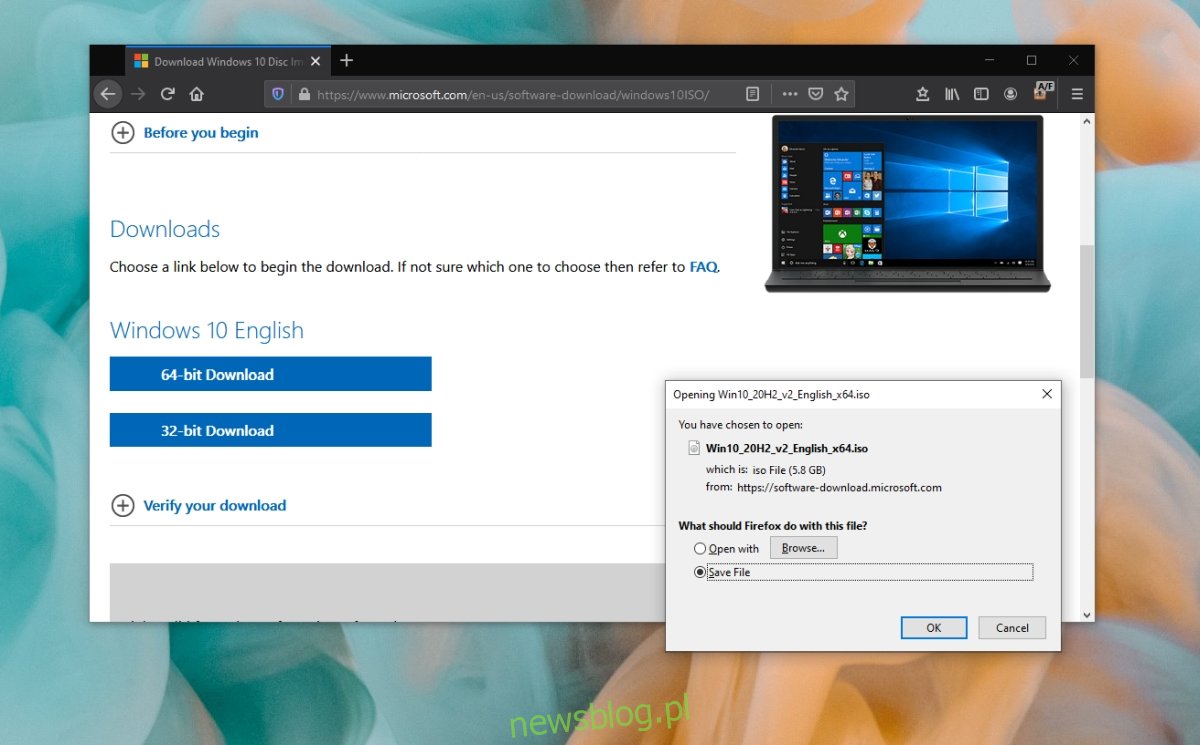
Wniosek
Narzędzie Media Creation napotykało problemy, gdy system Windows 10 i samo narzędzie były nowe. Z biegiem lat prawdopodobieństwo napotkania problemów jest znacznie mniejsze. Jeśli masz problemy z pobieraniem lub nagrywaniem systemu Windows 10, upewnij się, że pamięć USB jest wystarczająco duża, aby pomieścić plik i że masz stabilne połączenie internetowe. Wykonaj powyższe poprawki, a będziesz mógł utworzyć nośnik instalacyjny dla systemu Windows 10.